一、什么是苹果手机克隆软件?
很多人把“克隆”二字想得太神秘,其实它就是把旧 iPhone 上的全部数据完整复制到新 iPhone 上的一套工具。苹果官方提供的“快速开始”功能、iCloud 备份恢复、以及第三方工具都叫“克隆软件”。
二、苹果手机克隆软件怎么用?
1. 官方“快速开始”——最省心
步骤:
- 两台设备都升级到最新 iOS;
- 新旧手机靠近,旧机出现“设置新 iPhone”动画;
- 用旧机扫描新机动画→配对成功;
- 选择从 iPhone 传输,保持两台设备靠近并插电;
- 等待进度条跑完即可。
2. iCloud 备份恢复——无需线缆
适合场景:旧机已经不在身边,但 iCloud 备份完整。
- 新机激活时选择从 iCloud 云备份恢复;
- 登录同一 Apple ID,挑选最新备份;
- 保持 Wi-Fi 稳定,系统会自动下载应用、照片、信息。
3. Finder / iTunes 有线克隆——速度最快
步骤:
- 用数据线把旧机连电脑,做一次加密备份(勾选“加密本地备份”可保存健康数据与密码);
- 换机时把新机连同一台电脑,选择恢复备份;
- 10-30 分钟完成,取决于数据大小。
4. 第三方工具——灵活选数据
常见软件:iMazing、AnyTrans、爱思助手。
亮点:
- 可单独迁移微信聊天记录;
- 支持跨系统(Android→iOS);
- 可预览后勾选,避免垃圾文件。
三、苹果换机数据迁移要多久?
自问:为什么有人 10 分钟搞定,有人折腾一夜?
自答:时间取决于数据量、 *** 、方式。
1. 数据量决定基线
- 64 GB 满盘 vs 256 GB 满盘,差距可达3-5 倍;
- 如果照片开了“优化 iPhone 储存空间”,实际迁移的是缩略图,速度更快。
2. *** 速度是 iCloud 的瓶颈
- 百兆宽带下载 100 GB 备份≈2.5 小时;
- 5 GHz Wi-Fi 6 路由能跑到 800 Mbps,可压缩到20-30 分钟。
3. 有线传输最稳
USB-C to Lightning 线 + Mac USB 3.0 端口,实测 256 GB 全数据迁移25 分钟。
四、迁移前必须检查的 5 个细节
- 电量高于 50%,更好插电;
- 关闭旧机“查找”中的激活锁,避免新机激活卡壳;
- 确认 Apple ID 密码正确,双重认证手机可用;
- 清理旧机无用 App,减少30-40%迁移量;
- 提前把微信、WhatsApp 等重要 App 做一次本地聊天记录备份。
五、常见故障与解决方案
1. 卡在“正在准备传输”
原因:蓝牙或 Wi-Fi 干扰。
解决:两台手机重启→重新靠近→关闭其他蓝牙设备。
2. iCloud 恢复失败
原因:剩余储存空间不足。
解决:新机激活后先升级 iCloud 储存方案,再恢复。
3. 第三方工具闪退
原因:macOS 安全设置拦截。
解决:系统设置→隐私与安全→允许“任何来源”应用。
六、迁移完成后别急着删旧机
至少保留 7 天,确认:
- 所有 App 能正常登录;
- 照片、通讯录、短信数量一致;
- Apple Watch 重新配对成功;
- 银行类 App 的面容 ID / 指纹重新录入。
七、企业用户批量换机技巧
使用 Apple Configurator 2 *** 蓝图(Blueprint):
- 先配置一台“母机”;
- 通过有线或无线方式批量克隆到 30 台新机;
- 全程无需 Apple ID 登录,适合公司统一管控。
八、未来趋势:无感迁移
iOS 17 已支持通过 iCloud 临时扩容,即使免费 5 GB 用户也能一次性迁移全部数据,苹果服务器会在 21 天后自动清理临时备份。预计 iOS 18 将进一步压缩迁移时间,实现“开机即用”。
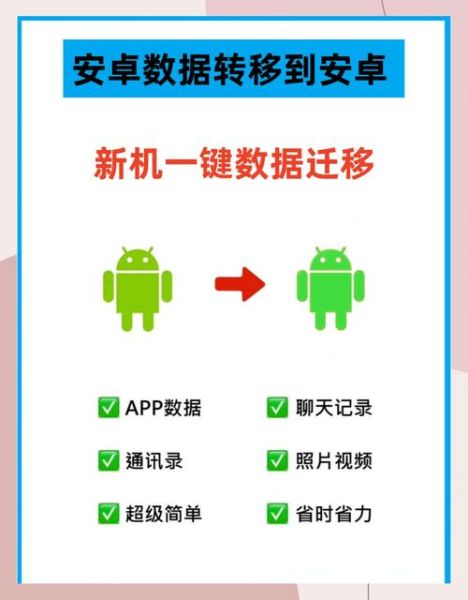

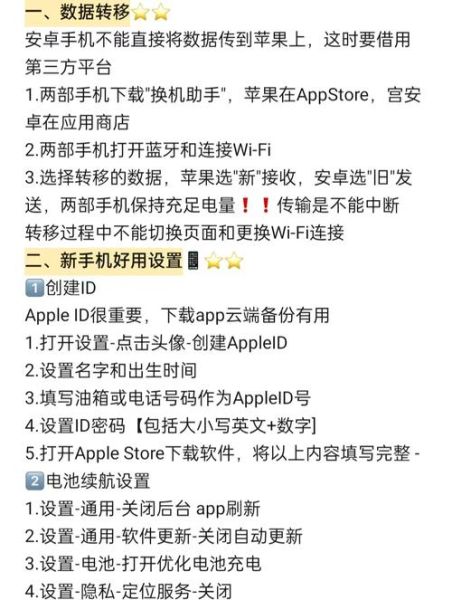
暂时没有评论,来抢沙发吧~